Введение
Столкновение с поврежденными файлами может быть пугающим опытом, особенно если они содержат критически важные данные. Если у вас есть ноутбук Lenovo, вам может быть интересно, как восстановить эти важные файлы, не нанеся еще большего ущерба. К счастью, существует множество методов и инструментов, которые могут помочь восстановить поврежденные файлы, будь то встроенные утилиты Windows, решения, специфичные для Lenovo, или программы сторонних разработчиков.
Правильный подход с самого начала может значительно повысить ваши шансы на успешное восстановление. Давайте рассмотрим пошаговое руководство, начиная с понимания распространенных причин и заканчивая использованием различных методов восстановления.

Распространенные причины повреждения файлов
Повреждение файлов может происходить по разным причинам, и идентификация причины – это первый шаг к восстановлению:
- Аппаратные сбои: Проблемы, такие как выход из строя жесткого диска, плохие сектора или сбои в работе оборудования, могут привести к повреждению файлов.
- Отключения питания: Внезапное отключение питания при записи или сохранении файлов может привести к неполной записи файлов, что вызывает их повреждение.
- Ошибки программного обеспечения: Некачественные программы или сбои в системе могут привести к повреждению файлов.
- Атаки вредоносных программ: Вирусы и вредоносные программы могут повредить, зашифровать или удалить файлы на вашей системе.
- Неправильные завершения работы: Принудительное завершение работы или резкий перезапуск ноутбука может повредить находящиеся в использовании данные.
Понимание этих причин поможет определить лучший подход к восстановлению файлов на ноутбуке Lenovo.
Предварительные шаги перед восстановлением
Прежде чем погружаться в методы восстановления, выполните следующие предварительные шаги:
- Создайте резервные копии данных: Если это возможно, создайте резервную копию оставшихся неповрежденных файлов, чтобы избежать дальнейшей потери данных.
- Проверьте соединения: Убедитесь, что все аппаратные компоненты, такие как жесткий диск, правильно подключены.
- Запустите антивирус: Выполните полное сканирование системы, чтобы устранить любые вредоносные программы, которые могли вызвать повреждение.
Эти шаги помогут вам лучше подготовиться к восстановлению поврежденных файлов и предотвратить дальнейшие осложнения.
Использование встроенных утилит Windows
Windows предоставляет встроенные утилиты, которые могут помочь восстановить поврежденные файлы на вашем ноутбуке Lenovo.
Использование функции История файлов
- Откройте инструмент История файлов, введя его в строку поиска Windows.
- Перейдите к файлу или папке, которые хотите восстановить.
- Нажмите Восстановить личные файлы, чтобы вернуть предыдущие версии.
Восстановление предыдущих версий файлов
- Щелкните правой кнопкой мыши по поврежденному файлу и выберите Восстановить предыдущие версии.
- Выберите версию из предоставленного списка.
- Нажмите Восстановить, чтобы вернуть файл.
Запуск инструмента Восстановление файлов Windows
- Скачайте и установите Восстановление файлов Windows из Microsoft Store.
- Откройте инструмент и следуйте инструкциям командной строки для указания местоположения файла и места восстановления.
- Выполните команду, чтобы начать процесс восстановления.
Если встроенные утилиты Windows не решают проблему, методы восстановления, специфичные для Lenovo, могут предложить дополнительную помощь.
Методы восстановления, специфичные для Lenovo
Ноутбуки Lenovo оснащены специфичными инструментами, предназначенными для диагностики и восстановления файлов.
Применение Lenovo OneKey Recovery
- Перезагрузите ваш ноутбук Lenovo и нажмите F2, чтобы войти в среду OneKey Recovery.
- Выберите Восстановление системы, чтобы восстановить систему до заводских настроек или ранее сохраненного состояния.
- Следуйте подсказкам, чтобы восстановить поврежденные файлы в рамках восстановления системы.
Использование Lenovo Vantage для диагностики
- Установите и откройте Lenovo Vantage с сайта Lenovo.
- Запустите диагностику системы, чтобы проверить наличие проблем с оборудованием, влияющих на целостность файлов.
- Следуйте рекомендациям инструмента для управления и восстановления поврежденных файлов.
Оценка состояния диска с помощью Lenovo Solution Center
- Запустите Lenovo Solution Center на вашем ноутбуке.
- Перейдите в раздел Сканирование оборудования и начните сканирование.
- Просмотрите результаты сканирования и выполните рекомендуемые действия для ремонта или восстановления поврежденных файлов.
Хотя эти инструменты, специфичные для Lenovo, очень полезны, также существуют сторонние решения, чтобы расширить ваши возможности восстановления.
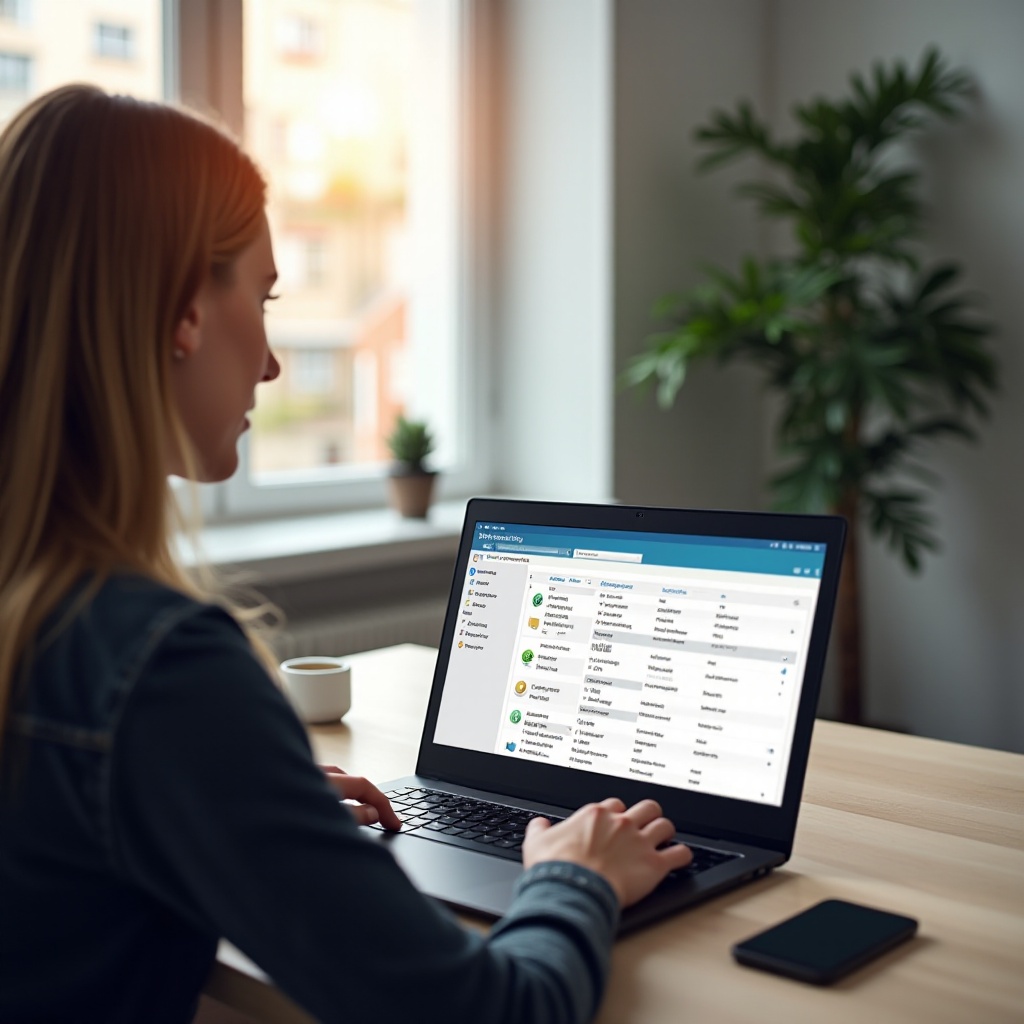
Программные решения сторонних разработчиков
Рассмотрите возможность использования надежных сторонних инструментов для восстановления, если встроенных утилит недостаточно.
Обзор эффективных инструментов восстановления
Несколько сторонних приложений широко известны своей надежностью в восстановлении поврежденных файлов:
- Recuva
- EaseUS Data Recovery Wizard
- Disk Drill
Пошаговое руководство по использованию Recuva
- Скачайте и установите Recuva с официального сайта.
- Запустите программу и выберите тип и местоположение файлов для восстановления.
- Выполните сканирование и просмотрите список файлов, подлежащих восстановлению.
- Выберите файлы, которые нужно восстановить, и нажмите Восстановить.
Плюсы и минусы сторонних инструментов
Плюсы:
– Часто более мощные с расширенными опциями восстановления.
– Могут восстановить данные в случаях сильных повреждений.
– Удобные интерфейсы для простого использования.
Минусы:
– Некоторые функции требуют покупки.
– Могут представлять риски безопасности при скачивании из ненадежных источников.
Учитывая все эти методы, при необходимости могут быть доступны еще более продвинутые варианты восстановления.
Продвинутые варианты восстановления
Когда основные методы не помогают, могут потребоваться продвинутые варианты восстановления:
- Обращение в службы восстановления данных: Профессиональные службы могут предложить передовые инструменты и экспертизу.
- Замена оборудования: Если повреждение вызвано отказом оборудования, замена неисправных компонентов или использование дополнительных методов восстановления может помочь.
Эти варианты обеспечивают исчерпывающий подход к восстановлению.
Меры предосторожности
Предотвращение повреждения файлов лучше, чем устранение его последствий:
- Регулярные резервные копии: Используйте внешние диски или облачные сервисы для частых резервных копий.
- Качественный антивирус: Держите ваш антивирус обновленным, чтобы предотвратить вредоносные программы.
- Корректное завершение работы: Убедитесь, что ваш ноутбук корректно завершает работу.
- Стабильное электропитание: Используйте ИБП, чтобы избежать внезапных отключений питания.
Внедрение этих мер может защитить ваши файлы от повреждений.

Заключение
Восстановление поврежденных файлов на ноутбуке Lenovo включает понимание причин, подготовку к восстановлению, использование встроенных инструментов и исследование специфичных для Lenovo и сторонних решений. Со строгим следованием предоставленным шагам вы сможете эффективно восстановить свои ценные данные и предотвратить будущие случаи повреждения файлов.
Часто задаваемые вопросы
Могу ли я восстановить поврежденные файлы на своем ноутбуке Lenovo без помощи профессионалов?
Да, встроенные инструменты Windows и методы, специфичные для Lenovo, часто достаточно. Также могут помочь сторонние инструменты для восстановления.
Есть ли конкретные инструменты, рекомендуемые для ноутбуков Lenovo?
Да, Lenovo OneKey Recovery, Lenovo Vantage и Lenovo Solution Center рекомендуются за их диагностические и восстановительные возможности.
Что мне делать, если мои попытки восстановить поврежденные файлы не увенчиваются успехом?
Рассмотрите возможность обращения в профессиональные службы по восстановлению данных для получения продвинутых решений и поддержки.


